ffice 2007是一款功能强大的办公软件,也是目前使用量最大的办公软件之一。其中,office 2007 word就是我们常常需要使用的。今天,我们就来介绍一下office 2007 word快速查看文档页数的几种方法,那么,怎么快速查看word文档页数呢?一起来看看今天的office 2007教程吧!
office 2007 word查看文档页数的方法汇总:
方法一:
点击左上角的缩小窗口按钮,缩小word窗口,我们就可以看到word的状态栏了
在左下角的位置可以看到文章的页数和字数统计,小编这里仅仅是一篇两页的文档
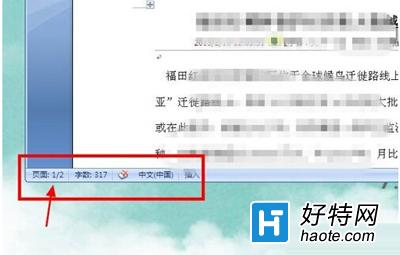
方法二:
在菜单栏里选择【审阅】
在“校对”里面选择【字数统计】
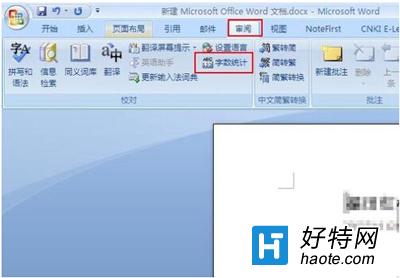
word会弹出一个字数统计的对话框 第一项就是我们需要的页数信息
小编的文章只有两页,比较少
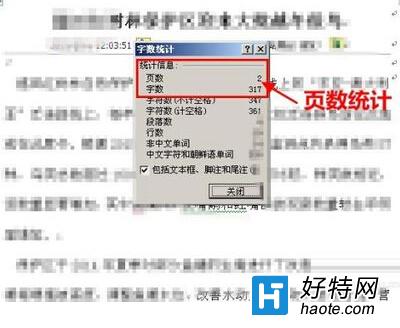
方法三:
使用页码 在菜单栏里选择【插入】命令
点击选择【页码】
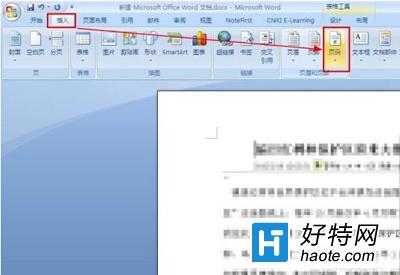
页码位置顶端或者底部都可以任意选择一种,页码的显示方式随意选择一种
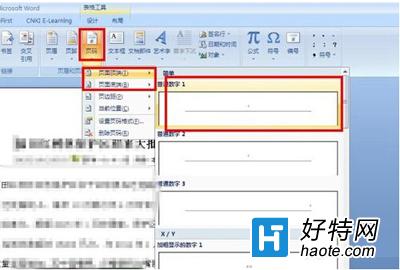
把进度条拖到文档的最后一页 查看页码的位置上的数字
比如小编设置的页面顶端,上面显示2 表示第二页
对于第三种使用插入页码的方式小编建议尽量不要用来统计页面数 这可能会影响我们之后的页面设计,如果你使用了它,记住用完一定要撤销!
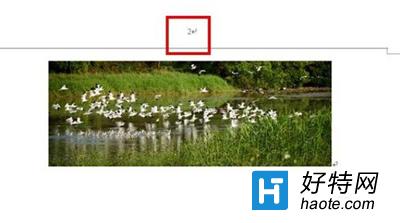
-
word2013正式下载 免费完整版 v9.1 安卓版 769 Bytes
下载
小编推荐
视频推荐
更多 - Word文档修复运营中
- 可以修复Micorsoft Offic Word打开文件出错及Word遇到问题需要关闭等
- 790.57 KB 05.08 赞(418)
- 安全无广告 需网络
手游风云榜
更多 资讯阅读
更多 -

- 使用Blender生成城市模型
- 教程 2024-12-05
-

- 全球气象数据ERA5的下载方法
- 教程 2024-12-05
-

- Xpath解析及其语法
- 教程 2024-12-04
-

- 机器学习:神经网络构建(下)
- 教程 2024-12-04
-

- 华为Mate品牌盛典:HarmonyOS NEXT加持下游戏性能得到充分释放
- 教程 2024-12-03
-

- 实现对象集合与DataTable的相互转换
- 教程 2024-12-02
-

- 硬盘的基本知识与选购指南
- 教程 2024-12-01
-

- 如何在中国移动改变低价套餐
- 教程 2024-11-30
-

- 鸿蒙NEXT元服务:论如何免费快速上架作品
- 教程 2024-11-29
-

- 丰巢快递小程序软件广告推荐关闭方法
- 教程 2024-11-27
-

- 如何在ArcMap软件中进行栅格图像重采样操作
- 教程 2024-11-26
-

- 算法与数据结构 1 - 模拟
- 教程 2024-11-26






























